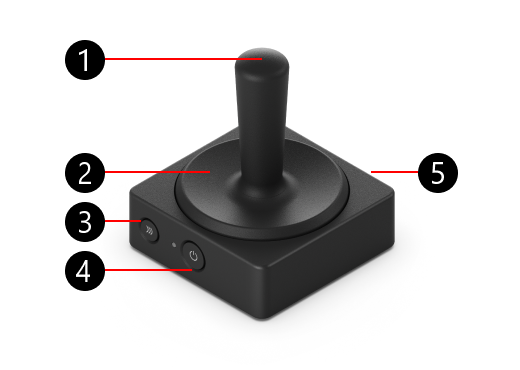Korištenje Microsoftovih prilagodljivih gumba
Microsoftovi prilagodljivi gumbi osmišljeni su za Microsoftovo prilagodljivo središte i olakšavaju rad na željeni način.
Microsoftovi prilagodljivi gumbi
Od Microsofta su dostupne tri vrste prilagodljivih gumba. Odaberite prilagodljivi gumb da biste saznali više:
-
Gumb za ispis
-
Gumb za uparivanje
-
Gumb za uključivanje/isključivanje
-
USB-C priključak za punjenje, na strani nasuprot gumba za uključivanje (nije prikazano)
-
Gumb za ispis
-
Gumb za uparivanje
-
Gumb za uključivanje/isključivanje
-
USB-C priključak za punjenje, na strani nasuprot gumba za uključivanje (nije prikazano)
-
Korijen joysticka
-
Gumb za ispis
-
Gumb za uparivanje
-
Gumb za uključivanje/isključivanje
-
USB-C priključak za punjenje, na strani nasuprot gumba za uključivanje (nije prikazano)
Kako upariti prilagodljivi gumb

Evo kako upariti prilagodljivi gumb:
-
Provjerite jesu li uključeni prilagodljivi koncentrator i prilagodljivi gumb.
-
Pritisnite gumb za uparivanje na prilagodljivom gumbu i pričekajte da svjetlo zatreperi.
-
Na adaptivnom koncentratoru pritisnite i držite gumb za uparivanje dok svjetlo ne počne bljeskati.
-
Svjetla na oba uređaja i dalje će bljeskati. Kada žaruljice prestanu bljeskati, gumb za prilagođavanje uspješno je uparen s prilagodljivim koncentratorom.
Promjena gumba
Promjena gumba za ispis

Evo kako ukloniti gumb za tipkanje za sve prilagodljive gumbe:
-
Osigurajte bazu prilagodljivog gumba i postavite ruku na gumb za ispis.
-
Okrenite gumb za tipkanje u smjeru suprotnom od kazaljke na satu da biste ga olabavli iz baze. Olabavio si ga kad ga više ne možeš okrenuti.
-
Uklonite gumb za tipkanje s gumba. To možete učiniti tako da gumb okrenete naopako.
-
Postavite gumb za zamjenu na vrh prilagodljivog gumba tako da oznake lokacije odgovaraju bazi.
-
Okrenite vrh u smjeru kazaljke na satu da biste ga osigurali na mjestu.
Promjena korijena joysticka

Ako želite promijeniti samo joystick na gumbu upravljačke palice, evo kako ćete to učiniti:
-
Osigurajte bazu prilagodljivog gumba i postavite ruku na joystick.
-
Okrenite palicu u smjeru suprotnom od kazaljke na satu da biste je odriješli iz baze.
-
Nastavite je uvijati dok ne povučete palicu dalje od baze.
-
Nakon što uklonite izvornu gumb za pokretanje upravljačke palice, stavite zamjensku palicu na prilagodljivi gumb.
-
Okrenite ga u smjeru kazaljke na satu da biste ga osigurali na mjestu.